
Używanie funkcji Dostęp brajlowski z monitorem brajlowskim na Macu
Funkcja Dostęp brajlowski pozwala przekształcić Maca w notatnik brajlowski, który może łatwo otwierać dowolną aplikację, gdy piszesz na podłączonym monitorze brajlowskim. Możesz wykonywać obliczenia, otwierać pliki w formacie BRF (Braille Ready Format), transkrybować rozmowy przy użyciu funkcji Napisy na żywo i nie tylko.
Jeśli chcesz zmienić ustawienia funkcji Dostęp brajlowski, na przykład które pozycje menu głównego mają być wyświetlane lub jak sortowane są notatki, zobacz: Zmienianie ustawień funkcji Pismo Braille’a VoiceOver (karta Dostęp brajlowski) w Narzędziu VoiceOver na Macu.
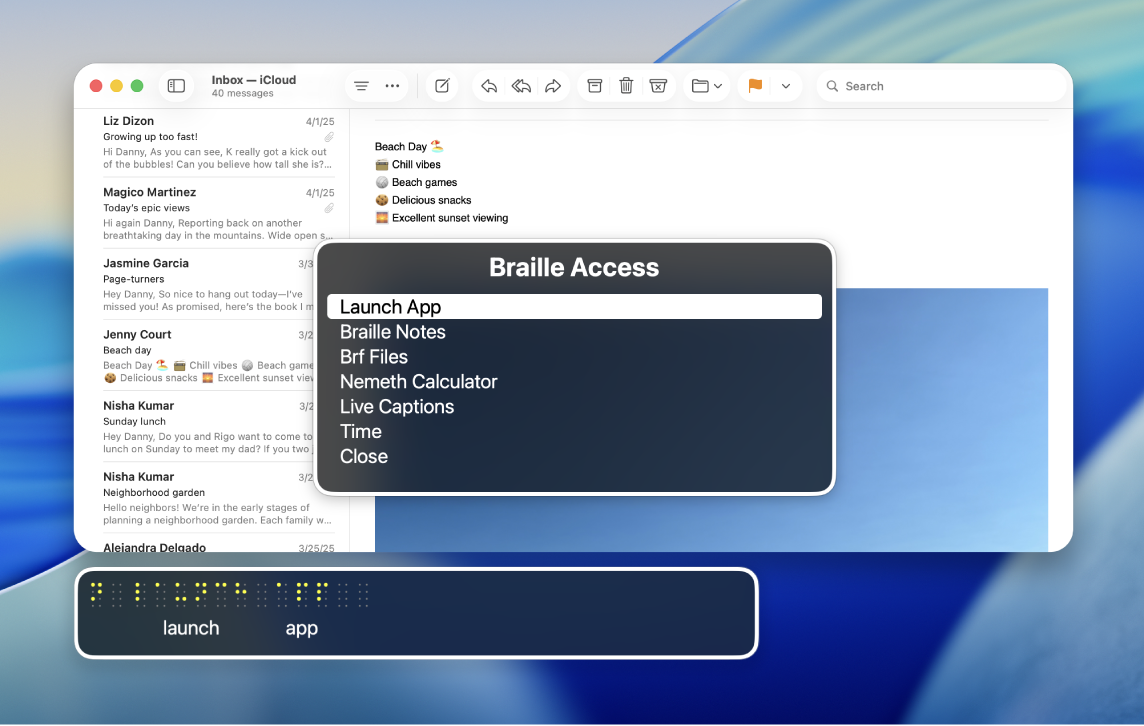
Uwaga: Funkcja Napisy na żywo jest dostępna tylko na Macach z układem scalonym Apple, i nie jest dostępna we wszystkich językach, krajach lub regionach. Aby uzyskać więcej informacji, zobacz: macOS Tahoe — dostępność funkcji. Dokładność funkcji Napisy na żywo może się różnić i nie należy na niej polegać w sytuacjach wysokiego ryzyka lub sytuacji awaryjnych.
Nawigacja w menu Dostęp brajlowski
Podłącz monitor brajlowski do Maca, a następnie włącz funkcję VoiceOver.
Zobacz: Korzystanie z monitorów brajlowskich na Macu z VoiceOver.
Naciśnij jednocześnie kropki 7 i 8 lub użyj polecenia Przełącz dostęp brajlowski na monitorze brajlowskim.
Jeśli używasz tablicy 8-kropkowej, naciśnij jednocześnie kropki 7 i 8 oraz spację.
Wykonaj dowolną z następujących czynności:
Następna rzecz lub wiersz:
Użyj polecenia Następne: kropka 4 + spacja
Użyj przycisku ruchu na monitorze brajlowskim.
Poprzednia rzecz lub wiersz:
Użyj polecenia Poprzednie: kropka 1 + spacja
Użyj przycisku ruchu na monitorze brajlowskim.
Przejście do pierwszej pozycji menu:
Użyj polecenia Pierwsza rzecz: kropki 1, 2, 3 + spacja
Przejście do ostatniej pozycji menu:
Użyj polecenia Ostatnia rzecz: kropki 4, 5, 6 + spacja
Przejście do poprzedniego ekranu:
Użyj polecenia Wstecz: kropki 1, 2 + spacja
Wybranie pozycji menu:
Użyj polecenia Powrót: kropka 8
Otwarcie menu kontekstowego:
Użyj polecenia Usuń: kropka 7
Szukanie tekstu:
Użyj polecenia Szukaj: kropki 1, 2, 4 + spacja
Wyjście z funkcji Dostęp brajlowski:
Naciśnij kropki 7 i 8.
Używanie funkcji Dostęp brajlowski z monitorem brajlowskim
Podłącz monitor brajlowski do Maca, a następnie włącz funkcję VoiceOver.
Zobacz: Korzystanie z monitorów brajlowskich na Macu z VoiceOver.
Naciśnij jednocześnie kropki 7 i 8 lub użyj polecenia Przełącz dostęp brajlowski na monitorze brajlowskim.
Jeśli używasz tablicy 8-kropkowej, naciśnij jednocześnie kropki 7 i 8 oraz spację.
Wykonaj dowolną z następujących czynności:
Uruchamianie aplikacji: Wybierz aplikację do otwarcia, na przykład Poczta, News lub Portfel.
Wybieranie rzeczy: Wybierz rzecz, która ma zostać otwarta na ekranie, na przykład dyktowanie, tworzenie lub edycja.
Notatki brajlowskie: Aby utworzyć nową notatkę lub nowy folder, wybierz polecenie Nowy > Nowa notatka lub Nowy folder. Po utworzeniu notatek możesz uzyskać do nich dostęp tutaj.
Uwaga: Notatki brajlowskie będą synchronizowane z iCloud.
Pliki BRF: Aby utworzyć nowy plik lub folder BRF, wybierz polecenie Nowy > Nazwa pliku lub Nazwa nowego folderu. Po utworzeniu plików BRF możesz je otworzyć tutaj. Możesz także wyszukiwać tekst i dodawać zakładki synchronizowane z iCloud.
Aby wyszukiwać tekst, możesz użyć menu kontekstowego lub polecenia Wyszukiwanie tekstu (kropki 1, 2, 4 + spacja).
Po wyszukaniu tekstu lub przejściu do zakładki możesz użyć polecenia Powrót (kropka 8), aby szukać nadal lub przejść do innych zakładek.
Uwaga: Otwarcie funkcji Dostęp brajlowski tworzy folder Pliki BRF na iCloud Drive. Nie możesz zmienić położenia plików BRF w iCloud.
Kalkulator: Aby wpisywać obliczenia, wybierz Nemetha lub UEB.
Uwaga: Jeśli opcja Pokaż elementy wizualne jest włączona, na ekranie wyświetlana jest wizualna reprezentacja formuły.
Napisy na żywo: Włącz funkcję Napisy na żywo, a Mac będzie nasłuchiwał otoczenia i tłumaczył na język Braille'a na Twoim urządzeniu.
Nowe, nieprzeczytane transkrypcje są wyświetlane na monitorze brajlowskim w pełnych komórkach (kropki 1, 2, 3, 4, 5, 6, 7, 8).
Uwaga: Naciśnij dowolny klawisz routera, aby przenieść fokus do najnowszego wiersza napisu.
Czas: Pobiera bieżącą godzinę z Maca.
Zamknij: Zamyka menu Dostęp brajlowski.
Uwaga: Na większości stron interfejsu funkcji Dostęp brajlowski możesz wybrać Zamknij lub Wstecz na dole menu. Zobacz: Wyjście z funkcji Dostęp brajlowski.
Jeśli kursor znajduje się na końcu pozycji menu, możesz od razu rozpocząć wpisywanie. Zobacz artykuł wsparcia Apple Popularne polecenia Braille’a do nawigacji przy użyciu funkcji VoiceOver na komputerze Mac.
Zarządzanie notatkami brajlowskimi, plikami BRF i funkcją Napisy na żywo za pomocą menu kontekstowych
Po utworzeniu notatek brajlowskich i plików BRF w interfejsie funkcji Dostęp brajlowski możesz je uporządkować, używając menu kontekstowych. Możesz także wstrzymywać i odtwarzać dźwięk napisów na żywo. Aby dowiedzieć się, jak tworzyć notatki, foldery i pliki BRF, zobacz: Używanie funkcji Dostęp brajlowski z monitorem brajlowskim.
Podłącz monitor brajlowski do Maca, a następnie włącz funkcję VoiceOver.
Zobacz: Korzystanie z monitorów brajlowskich na Macu z VoiceOver.
Naciśnij jednocześnie kropki 7 i 8 lub użyj polecenia Przełącz dostęp brajlowski na monitorze brajlowskim.
Jeśli używasz tablicy 8-kropkowej, naciśnij jednocześnie kropki 7 i 8 oraz spację.
Wykonaj dowolną z następujących czynności:
Notatki brajlowskie: Przejdź do notatki lub folderu, a następnie otwórz menu kontekstowe, używając polecenia Usuń (kropka 7). Wykonaj jedną z następujących czynności:
Przenieś: Przenieś notatkę lub folder w nowe miejsce.
Usuń: Usuń notatkę lub folder.
Przypnij: Przypnij notatkę lub folder, aby mieć do nich łatwiejszy dostęp.
Pliki BRF: Przejdź do pliku BRF, a następnie otwórz menu kontekstowe, używając polecenia Usuń (kropka 7). Wykonaj jedną z następujących czynności:
Znajdź: Znajdź określony plik BRF.
Znajdź poprzednie: Wyświetlaj poprzednie wyszukiwania.
Dodaj zakładkę: Dodaj zakładkę, aby mieć łatwy dostęp.
Przenieś: Przenieś plik w nowe miejsce.
Usuń: Usuń plik.
Zmień nazwę: Zmień nazwę pliku.
Napisy na żywo: Otwórz Napisy na żywo, a następnie otwórz menu kontekstowe, używając polecenia Usuń (kropka 7). Wykonaj jedną z następujących czynności:
Wstrzymaj: Wstrzymaj napisy na żywo.
Słuchaj dźwięku: Słuchaj auto deskrypcji swojego otoczenia.
Wpisuj, aby mówić: Wpisz tekst na urządzeniu brajlowskim, aby Mac odczytał go na głos.
Streść: Jeśli funkcja Apple Intelligence jest włączona, możesz uzyskać streszczenie dźwięku w Twoim otoczeniu.
Wyjście z funkcji Dostęp brajlowski
Jeśli masz otwarty interfejs Dostęp brajlowski na Macu i chcesz go zamknąć, wykonaj dowolną z poniższych czynności:
Użyj polecenia Ekran główny lub Wstecz na monitorze brajlowskim.
Naciśnij razem kropki 7 i 8 na monitorze brajlowskim.
Wybierz Zamknij lub Wstecz na dole menu.
Pobierz ten podręcznik w formacie Braille Ready: BRF (w języku angielskim)